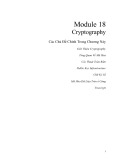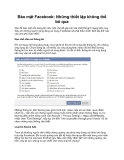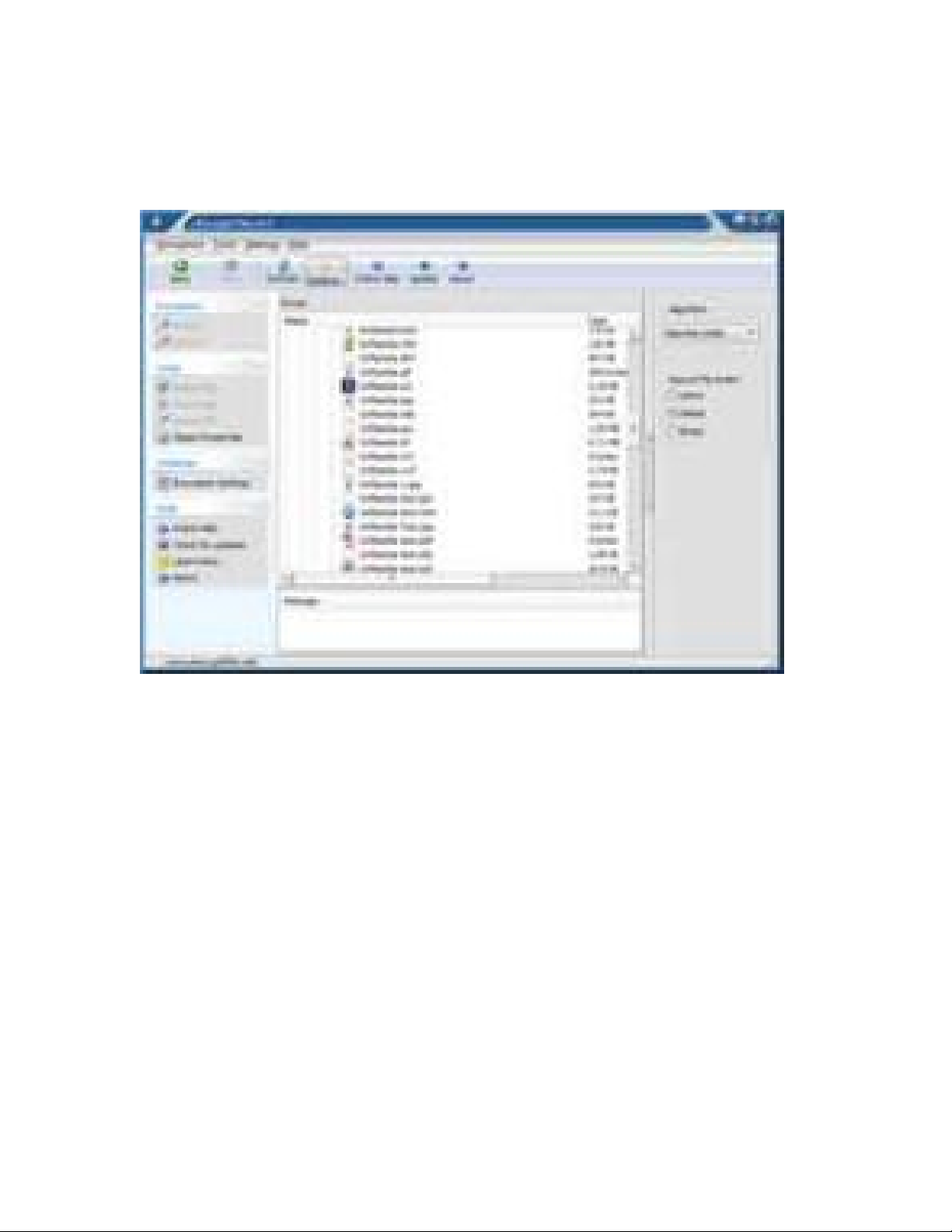
Mã hóa bảo vệ dữ liệu bằng 13 thuật toán miễn phí
Encrypt Files là một tiện ích hoàn toàn miễn phí,
giao diện đơn giản, độ bảo mật cao. Cho phép
người dùng bảo vệ các dữ liệu cá nhân quan trọng
bằng cách mã hóa chúng với 13 thuật toán mã hóa
như: Blowfish, AES, Twofish, RC6…
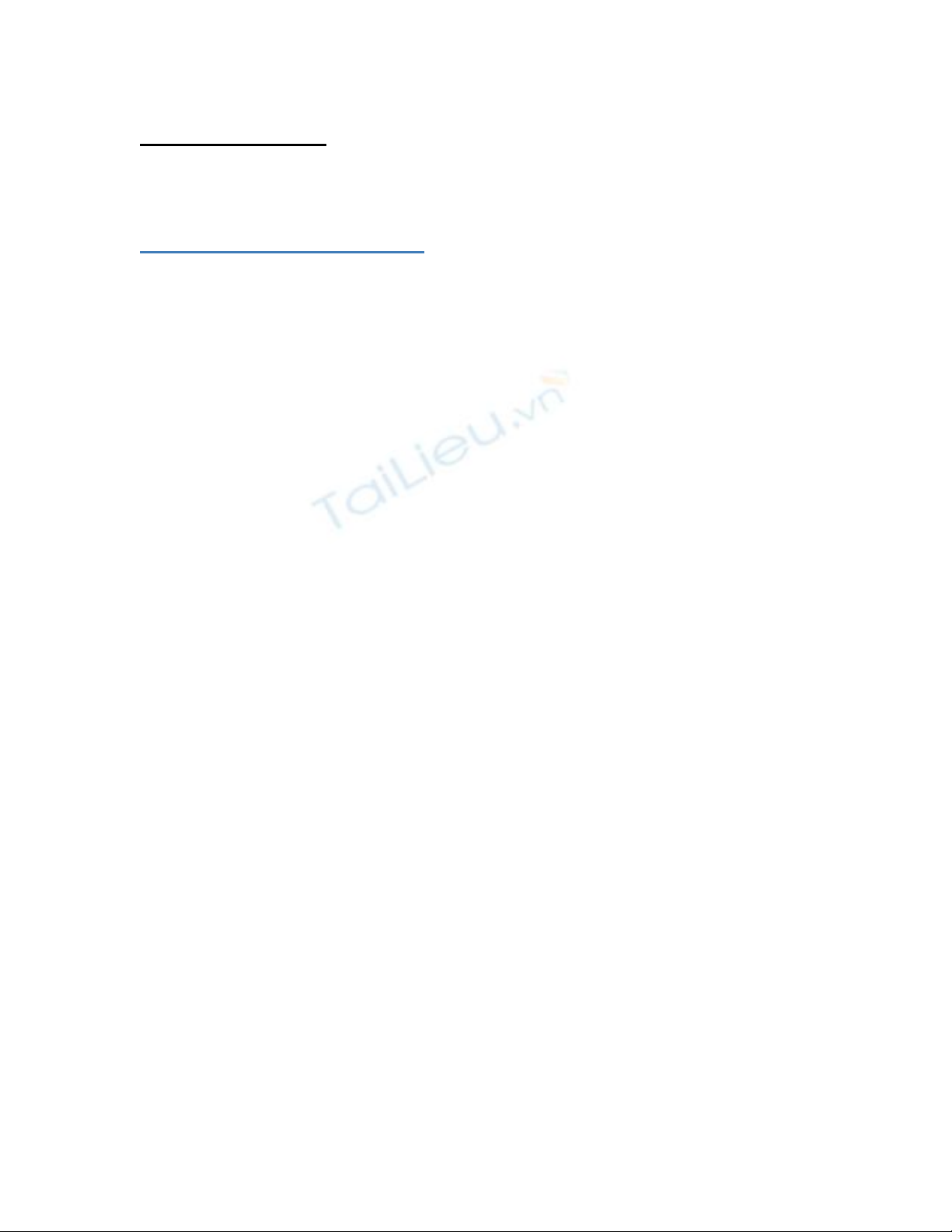
Chương trình tương thích với mọi Windows, bạn
có thể tải về dùng miễn phí tại
www.encryptfiles.net.
Với giao diện tương tác kiểu Windows Explorer
bạn sẽ dễ dàng sử dụng chương trình, kèm theo
đó chương trình cung cấp luôn tính năng như ẩn
file mã hóa sẽ đảm bảo độ an toàn cho dữ liệu
của bạn tuyệt đối, xóa file triệt để không thể khôi
phục và ngăn người khác truy cập chương trình
bằng mật khẩu.
Sử dụng chương trình cũng hết sức đơn giản:
- Sau khi cài đặt thành công, bạn kích hoạt
chương trình từ biểu tượng trên Desktop để truy
cập vào giao diện làm việc chính.
- Trước khi thực hiện các thao tác với chương
trình bạn bấm nút Encryption Settings trong
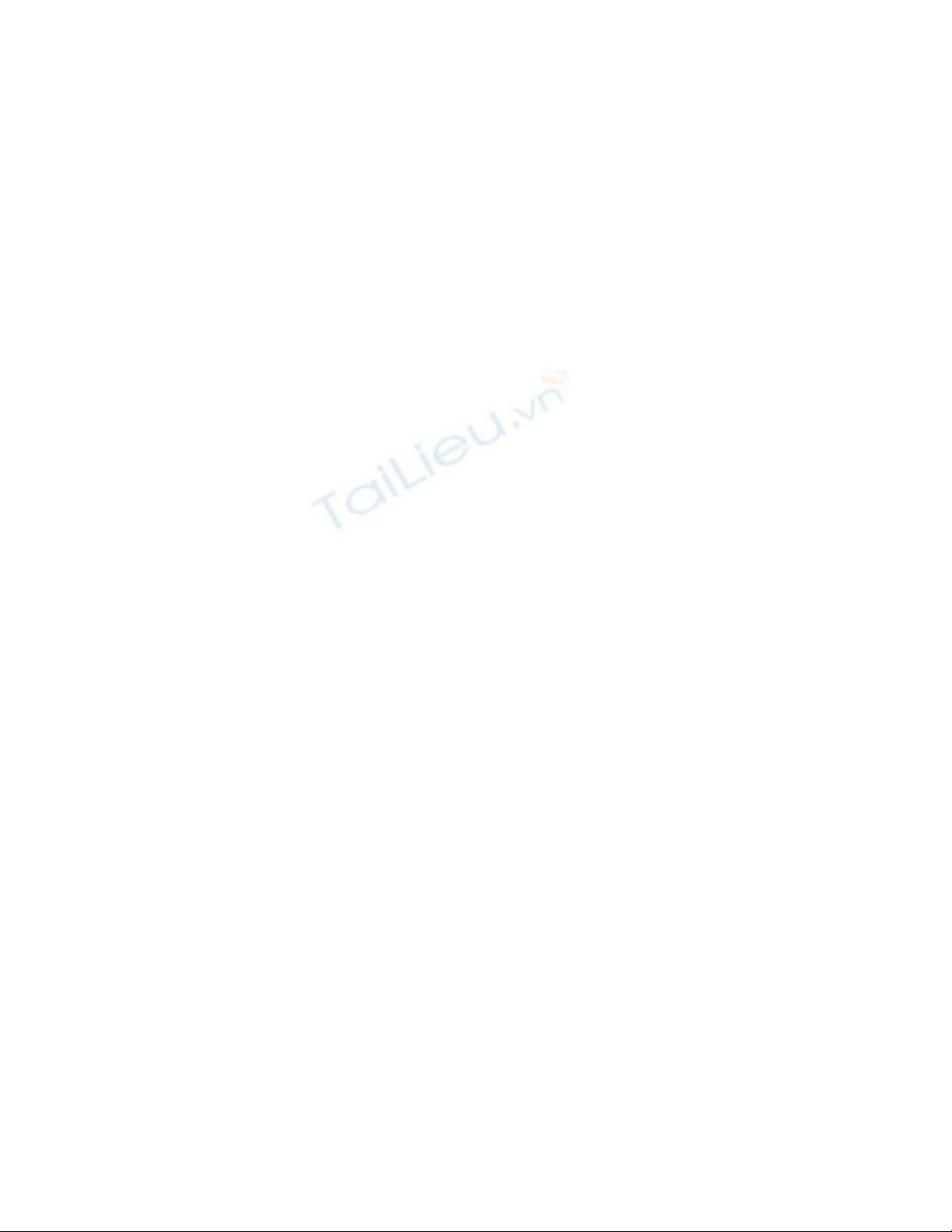
khung Settings bên trái (Settings>Encryption
Settings) và thực hiện các tuỳ chọn sau.
- Chọn thẻ Main và bạn kích vào tuỳ chọn Mark
Encrypted files as hidden after encryption để file
sau khi được mã hoá sẽ tự động ẩn đi.
- Chuyển qua thẻ Password và bạn nhập vào
hai lần mật khẩu giống nhau vào ô Enter
program password và Confirm password để
ngăn người khác truy cập chương trình bằng
mật khẩu. Chọn xong, bạn bấm nút Ok để áp
dụng là xong.
1. Mã hoá dữ liệu
Từ giao diện chính, trong khung Drives bạn
chuyển đến thư mục chứa các file cần mã hóa
để bảo vệ nội dung bên trong.
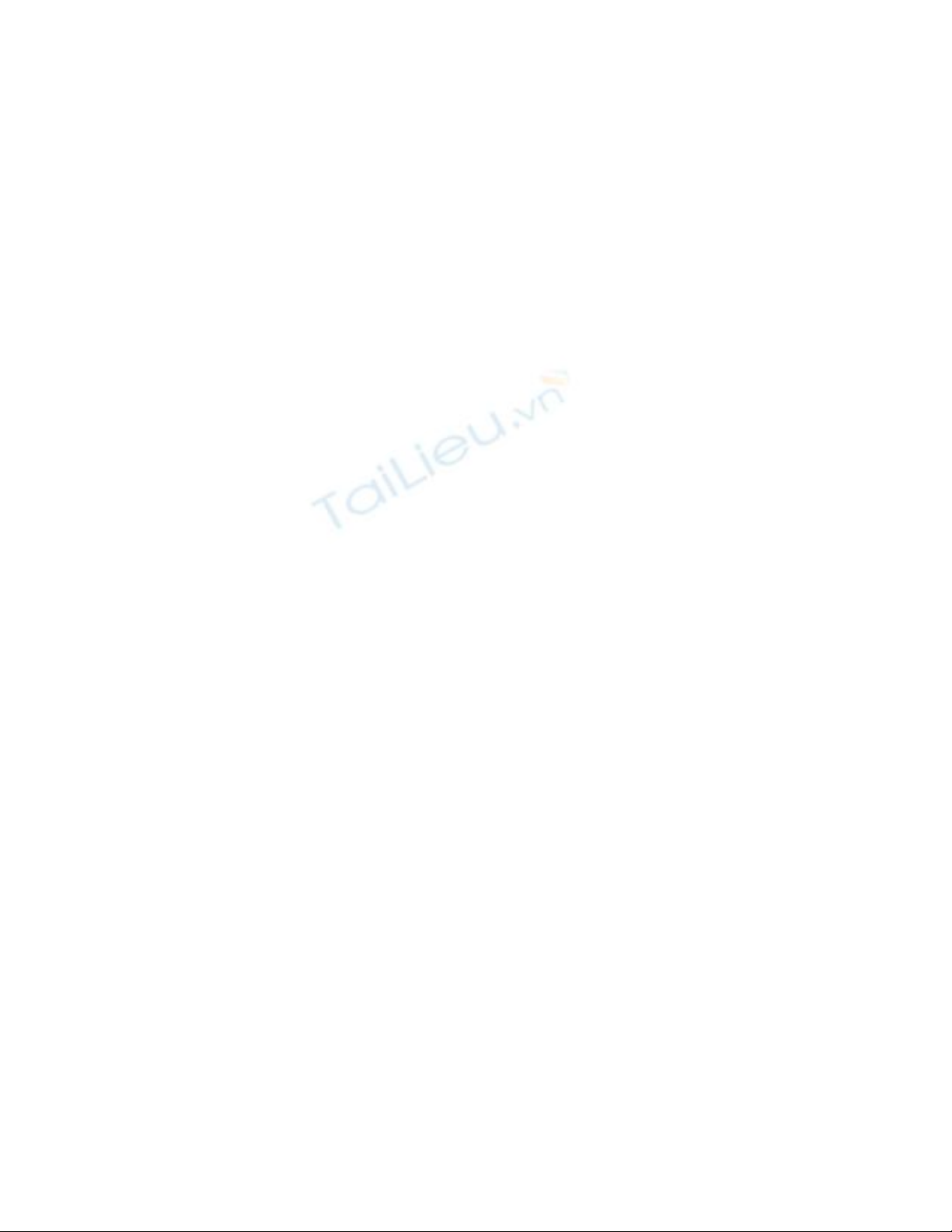
Kích chọn tên file, sau đó chọn thuật toán muốn
sử dụng để mã hóa cho dữ liệu của mình bên
khung Algorithm.
Trong khung Source File Action bạn chọn tác vụ
muốn thực hiện sau khi chương trình mã hoá dữ
liệu xong gồm: Leave (giữ lại file gốc) , Delete
(xoá file gốc) hoặc Shred (Xóa file gốc triệt mà
không thể khôi phục lại được).
Sau đó bấm nút Encypt ở khung bên trái, hộp
thoại Encrypt Files xuất hiện, bạn chỉ cần nhập
hai lần mật khẩu giống nhau vào ô Password và
Confirm password rồi bấm nút Ok để chương
trình mã hóa là xong ngay.
2. Giải mã:
Khi muốn sử dụng lại dữ liệu đó, bạn chỉ cần
chuyển đến thư mục lưu file đã mã hóa, rồi kích
chọn tên file và bấm nút Decrypt, nhập vào mật
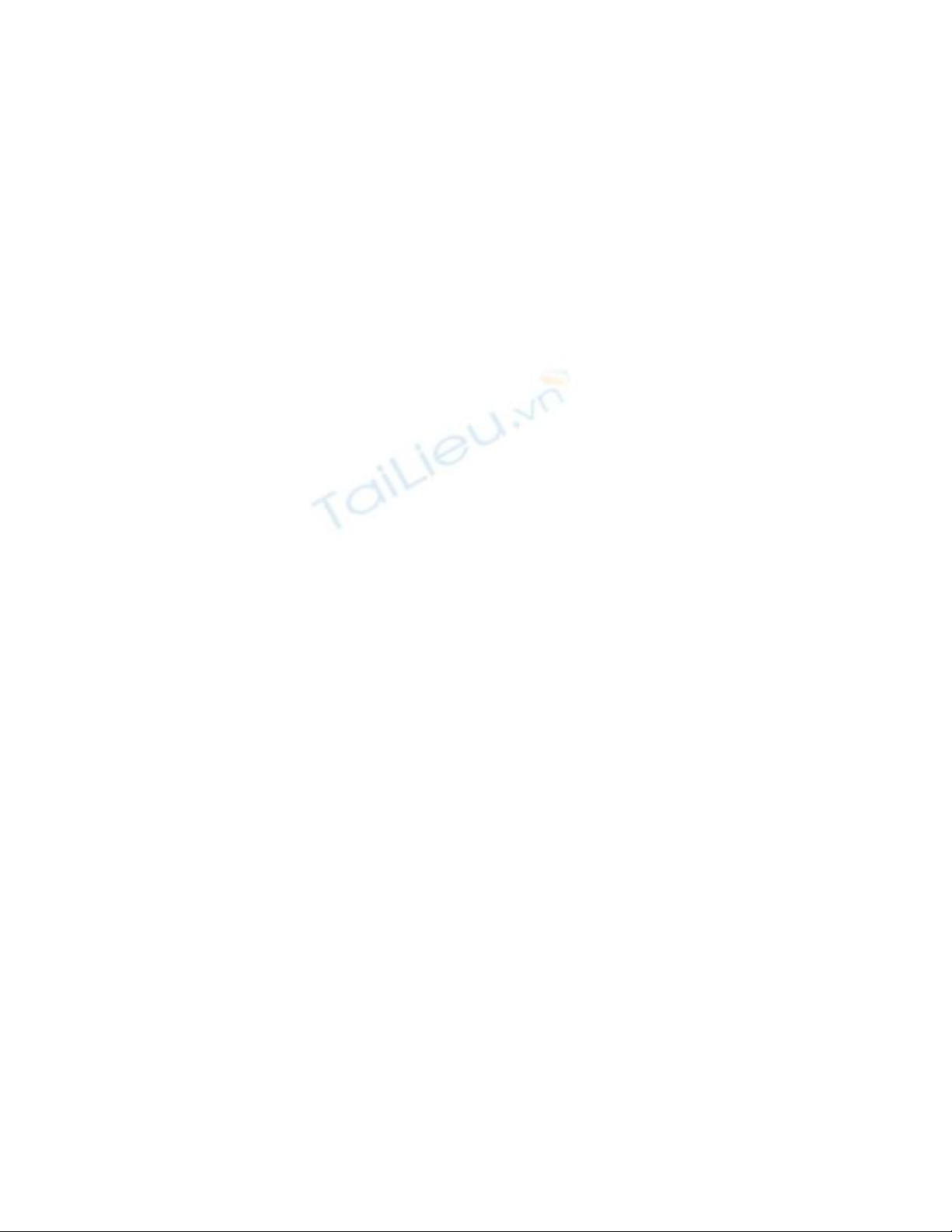
khẩu giải mã và bấm Ok là xong, rất nhanh và
đơn giản.
Ngoài ra thông qua nhóm chức năng mở rộng
trong khung Tools ở cột bên trái chương trình
còn cung cấp cho người dùng các tính năng
gồm:
Delete File: Cho phép bạn xoá file được
chọn vào thùng rác.
Shred Files: Xoá file triệt để với khả năng
không thể khôi phục.
Launch Files: Kích hoạt để chạy file
Object Properties: Xem các thông tin về file,
tương tự như hộp thoại Properties khi bạn kích
chuột phải vào tập tin trong Windows.


![Đề cương bài giảng Mã hóa [chuẩn SEO]](https://cdn.tailieu.vn/images/document/thumbnail/2020/20201202/kethamoi9/135x160/4791606897384.jpg)
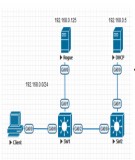
![Trojan và Backdoor: Module 06 [Hướng Dẫn Chi Tiết]](https://cdn.tailieu.vn/images/document/thumbnail/2018/20181012/tranhanh9196/135x160/1571539335347.jpg)